添加水印是一种将机密信息嵌入文件的技术,可用于验证其真实性或识别其所有者。水印是添加到要保护的主机信号中的秘密信息,例如图像或文件。水印可以被提取并产生作为所有权证明。
PDF 文件被主流用户和商业专业人士广泛使用。这是因为它易于使用并且还具有增强的功能,包括它可以被许多支持该格式的设备读取的事实。有时我们应该将我们的PDF文件传输给一些客户或企业,但如何保证文件的所有权?您现在可以为 PDF 文件添加水印,以确保其他人无法使用您的文件。但是,如何为PDF添加水印?本文将向您推荐 5 种轻松在线为 PDF 添加水印的方法。
EasePDF (推荐)
EasePDF就是这样一款在线PDF编辑器,可以帮助您为PDF添加水印。它安全且免费使用。这个免费的在线 PDF 编辑器可以在任何操作系统上运行良好,包括 Windows、Mac 和 Linux。它还可以在智能手机上的任何操作系统上运行,如 IOS 和 Android 操作系统。
步骤 1. 导航到EasePDF网站,单击所有 PDF 工具 >添加水印。
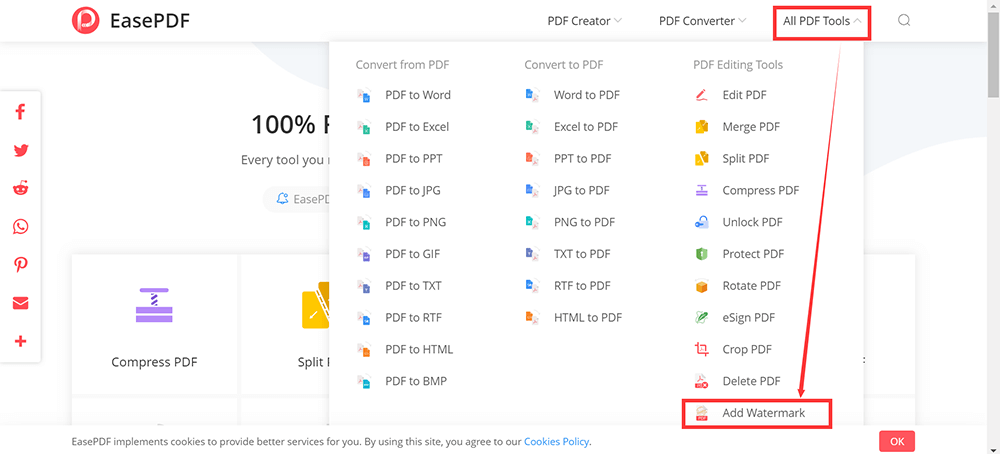
步骤 2. 上传文件。选择要在设备上添加水印的 PDF 文件。该文件可能来自您的计算机、智能手机或云驱动器,如 GoogleDrive、DropBox 和OneDrive。此上传页面也支持从 URL 上传文件。
Step 3. 点击相应图标为PDF添加文字水印或图片水印,自定义大小、颜色、透明度、方向等。操作完成后,点击红色的“保存”按钮。

第 4 步。几秒钟后,您的带水印的 PDF 文件将可以立即下载。下载完成后,在网站上传和处理的文件将在24小时内从服务器上永久删除。
2.Soda PDF
Soda PDF是一款出色的编辑器,可以通过计算机、平板电脑和智能手机随时随地处理任何设备上的文件。他们也关注用户的隐私;他们只在服务器上存储每个文件 24 小时,以限制任何未经授权的访问。没有人可以访问这些文件。
步骤 1. 在查看和编辑列表下找到水印工具,然后单击它。
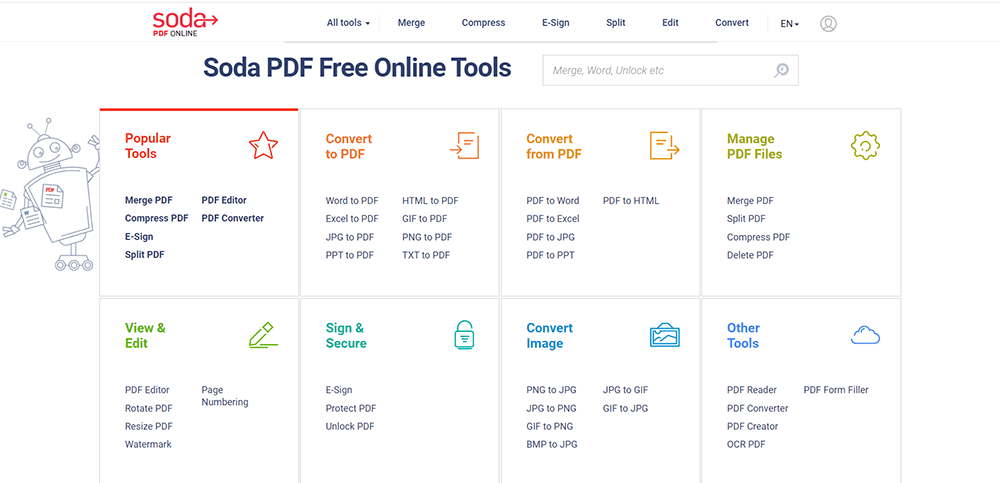
步骤 2. 通过从您的计算机或云存储服务(例如Google Drive或Dropbox)上传一个 PDF 文件来选择一个 PDF 文件。您也可以将文件拖放到框中进行上传。
第 3 步。设置水印。您将在此页面上看到三个设置框。您将能够选择水印的属性,例如字体、大小、旋转、不透明度和页面上的位置。您还可以选择您的水印将出现在哪些页面上。完成后,单击“添加水印”按钮继续工作。
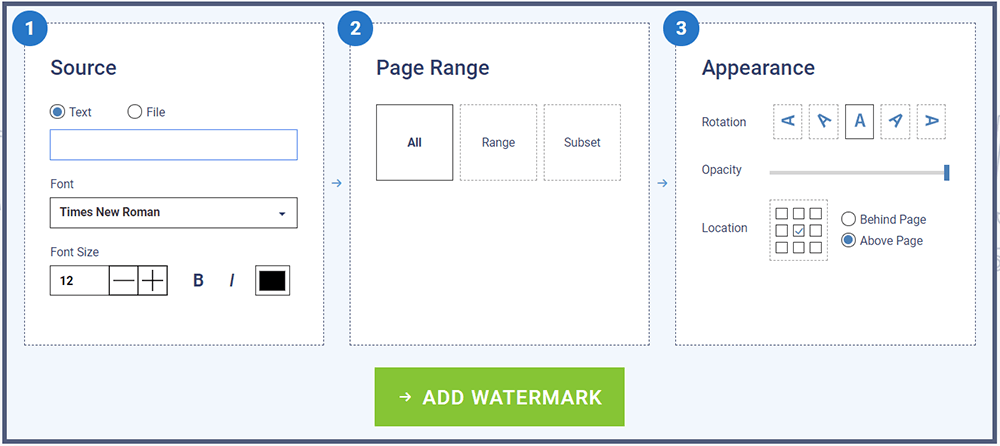
步骤 4. 单击“下载并在浏览器中查看”按钮将文件下载到您的计算机并在浏览器中查看。在线编辑器还可以通过电子邮件向您发送文档链接,该链接将在 24 小时内有效。
3. PDF Candy
PDF Candy是 PDF 文档最好的免费多合一在线解决方案之一。 PDF Candy的工具是免费的;它不需要您创建帐户或共享个人信息,并且具有现代直观的界面。网站没有任何限制:用户可以使用任何工具,根据需要上传任意数量的文件。
Step 1. 前往PDF Candy网站,点击“添加水印”按钮开始为PDF添加水印。
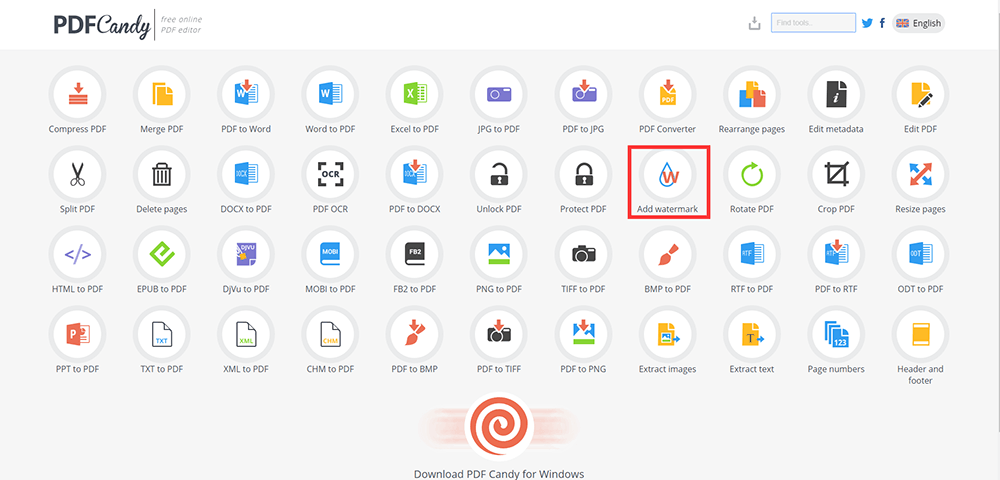
步骤 2. 上传要添加水印的 PDF 文件。您可以通过 3 种方式上传文件。首先,使用拖放机制上传文件。其次,点击“添加文件”按钮从您的计算机上传文件。第三,还支持从 GoogleDrive 或 DropBox 上传文件。
步骤 3. 为 PDF 添加水印。此在线工具为您提供了两种向 PDF 文件添加水印的方法。您可以输入文本或从您的设备上传图像以用作 PDF 文件的水印。选择文档页面上水印的位置,单击“添加水印”按钮并获取新的 PDF。
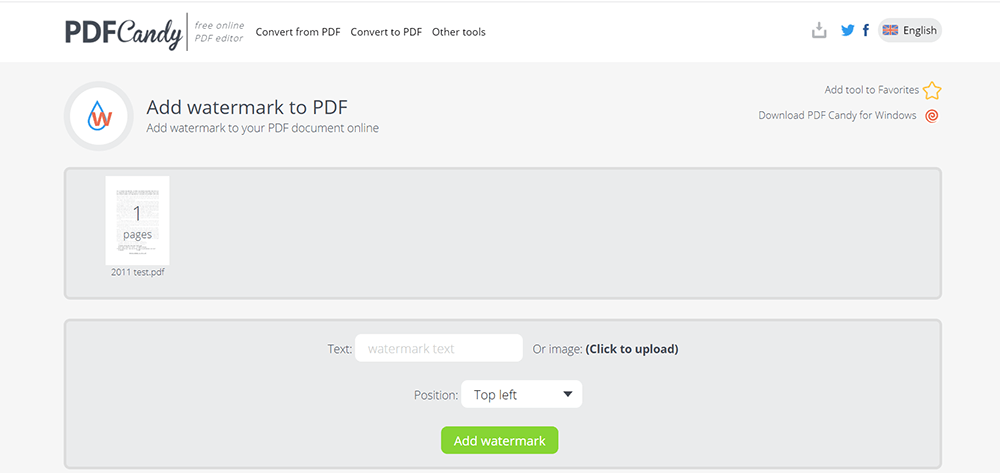
步骤 4. 添加水印过程完成后,单击“下载”按钮下载 PDF。那么你已经完成了你的工作。
4. iLovePDF
iLovePDF拥有专业的水印工具,可让您自由轻松地为 PDF 文件添加水印。十多年来,该团队一直在提供和改进其 PDF 工具。他们的平台上有很多工具。消费者可以使用它们免费在线编辑 PDF。
步骤 1。 去访问iLovePDF并单击所有 PDF 工具 >添加水印。
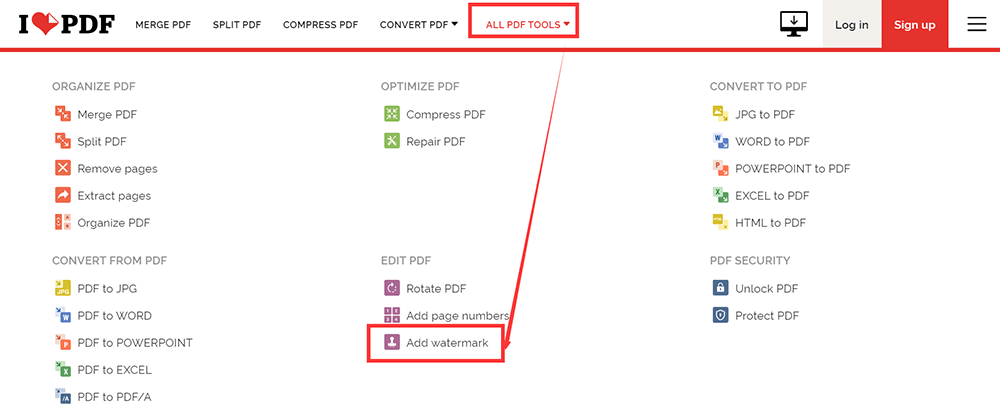
步骤 2. 上传您的 PDF 文件。您有两种上传文件的方法。一种是从本地计算机中选择您的文件或将其拖放到相应的表格中。另一种是从您的Google Drive或Dropbox云帐户上传。
步骤 3. 添加水印。添加水印工具由 2 个不同的功能组成,一个用于添加文本水印,另一个用于添加基于图像的水印。您可以调整水印的位置、透明度和旋转。完成后,单击“添加水印”按钮。
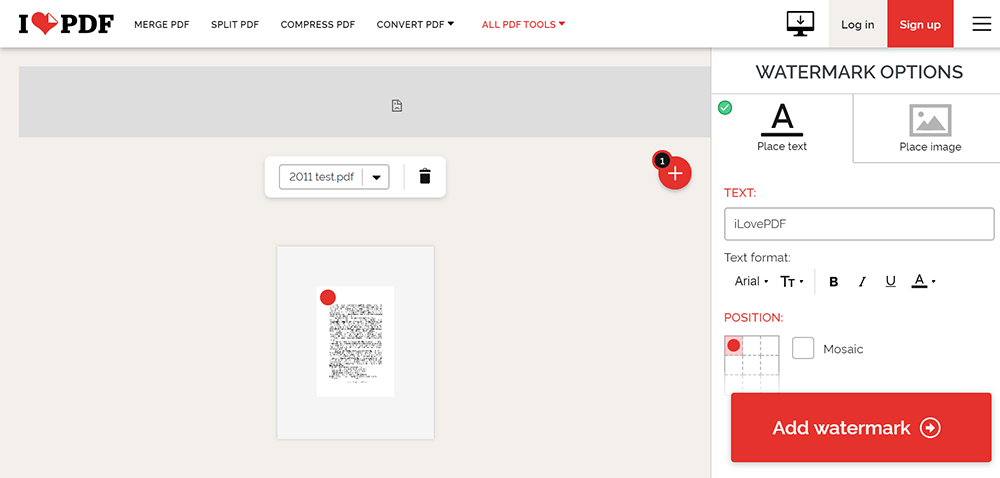
第 4 步。下载您的 PDF 文件或将其保存到Google Drive和Dropbox。
5.Sejda
Sejda是另一个 PDF 编辑器,可让您在线添加水印。您可以使用浏览器中的添加水印工具。服务器为您处理文件。文件将保持安全。处理后,它们将被永久删除。因此,您无需担心 PDF 文件的安全性。
步骤 1. 导航到Sejda主页,单击 All PDF Tools > Watermark 。
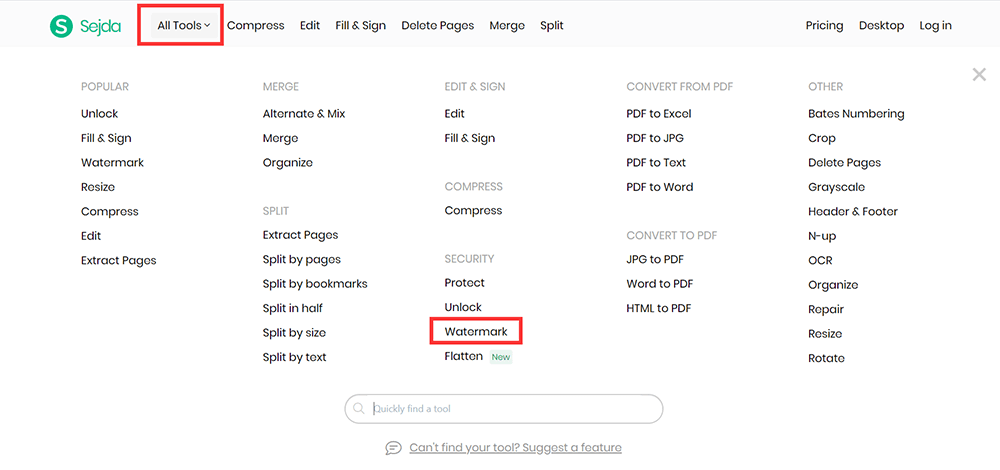
步骤 2. 单击“上传 PDF 文件”按钮并从本地计算机中选择文件。将文件拖放到页面也可以。您可以通过单击下拉图标从Dropbox或Google Drive选择 PDF 文件。
步骤 3. 添加水印。单击 PDF 页面顶部的“添加文本”按钮。您可以看到添加了文本水印。单击“添加图像”按钮添加图像水印。单击并拖动文本水印以更改 PDF 页面上的位置或拖动旋转手柄旋转文本水印。您不仅可以更改文本颜色,还可以更改水印的透明度和字体。单击“水印 PDF”按钮进入下一步。
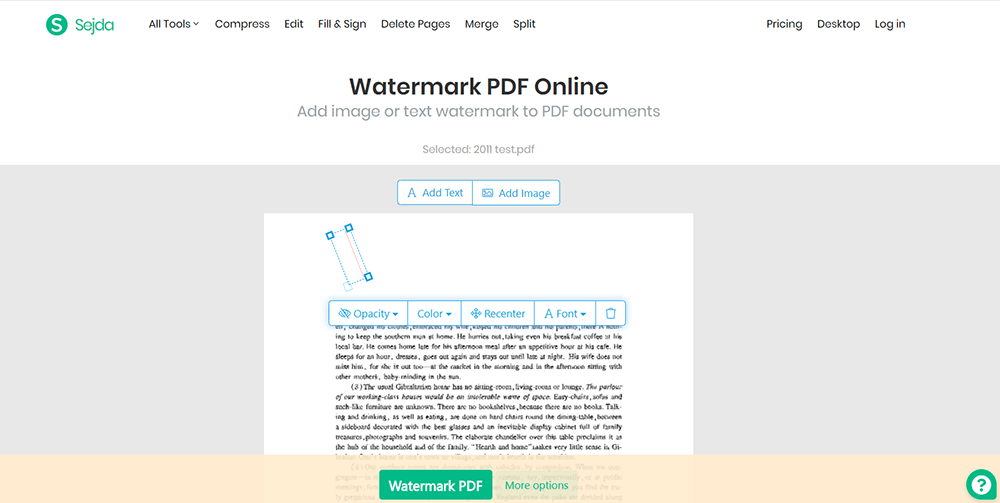
步骤 4. 等待几秒钟。完成后,您可以将其保存到本地计算机或保存到您的云帐户。
结论
以上就是给PDF文件添加水印的方法。如果您有好的建议,请给我们您的意见或直接与我们联系!
本文是否有帮助? 感谢您的反馈意见!
是的 或者 不























